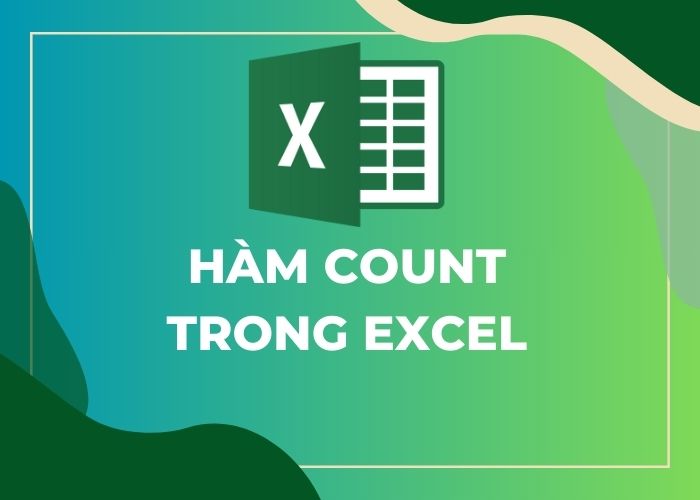Cách đặt công thức mặc định cho 1 cột, tự động tính tổng trong Excel
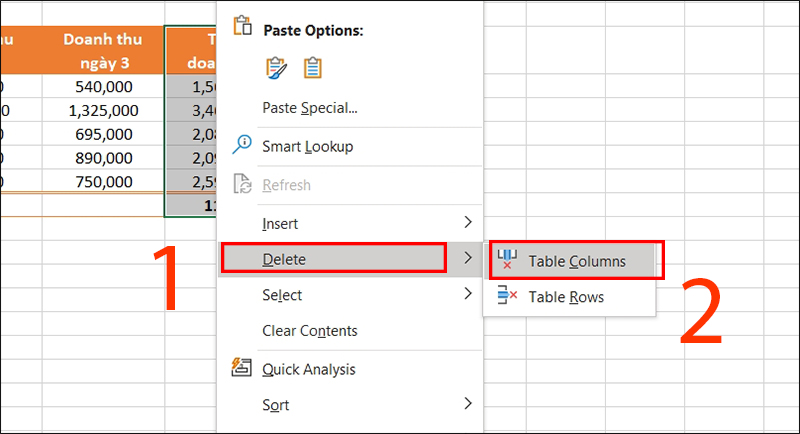
Trong công việc hàng ngày, việc xử lý và tính toán dữ liệu trên Excel là một nhiệm vụ phổ biến và cần thiết. Khi phải làm việc với những bảng dữ liệu lớn, việc sao chép công thức cho từng ô có thể trở nên phức tạp và dễ gây ra sai sót. Để tối ưu hóa quy trình này, bạn có thể đặt công thức mặc định cho một cột để tự động tính tổng trong Excel. Điều này không chỉ giúp tiết kiệm thời gian mà còn đảm bảo tính chính xác và nhất quán của dữ liệu. Bài viết dưới đây sẽ hướng dẫn chi tiết các bước để thực hiện việc này một cách đơn giản và hiệu quả.
1. Cách đặt công thức mặc định tự động tính tổng trong Excel
Bước 1: Vào Excel và tạo dữ liệu
- Mở Excel và tạo bảng dữ liệu cần tính toán.
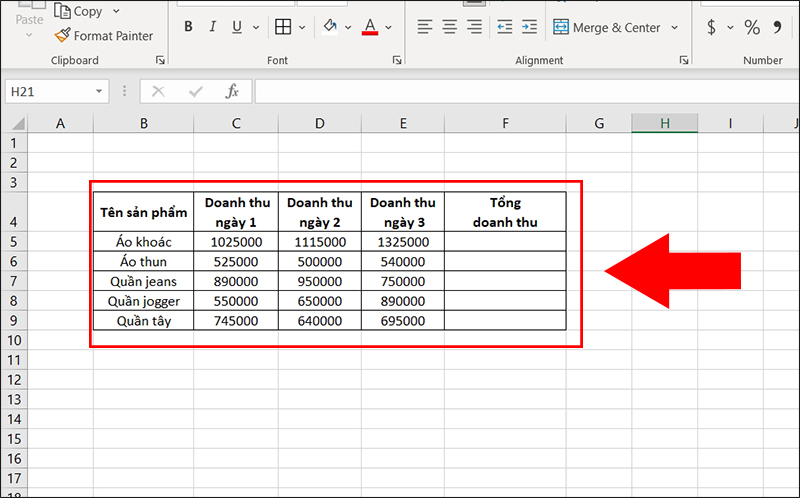
Bước 2: Chọn dữ liệu và tạo Table
- Bôi đen dữ liệu.
- Nhấp vào nút ở góc dưới bên phải của vùng dữ liệu.
- Chọn Table để định dạng dữ liệu thành bảng có dòng tiêu đề.
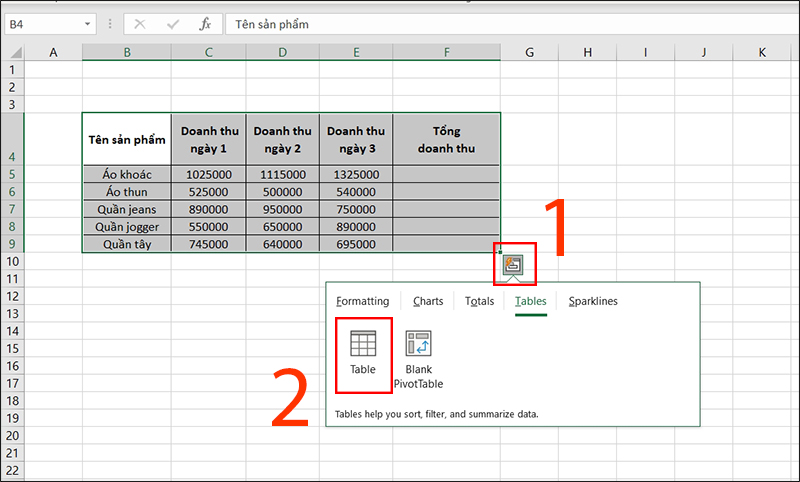 Bước 3: Định dạng lại bảng theo ý muốn
Bước 3: Định dạng lại bảng theo ý muốn
- Trong Table Design, bạn có thể thay đổi định dạng bảng theo ý muốn.
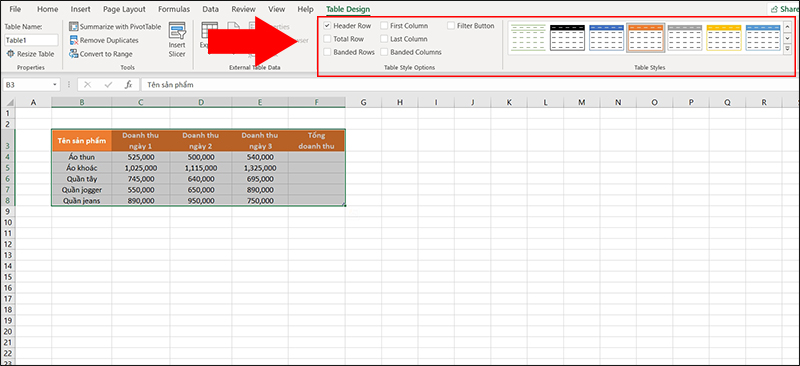 Bước 4: Nhập công thức tính tổng
Bước 4: Nhập công thức tính tổng
- Nhập công thức tính tổng vào ô đầu tiên của cột bạn muốn tính tổng. Ví dụ: để tính tổng cho từng sản phẩm từ ba cột doanh thu, nhập công thức
=SUM([@[Doanh thu ngày 1]],[@[Doanh thu ngày 2]],[@[Doanh thu ngày 3]]). - Nhấn Enter để áp dụng công thức.
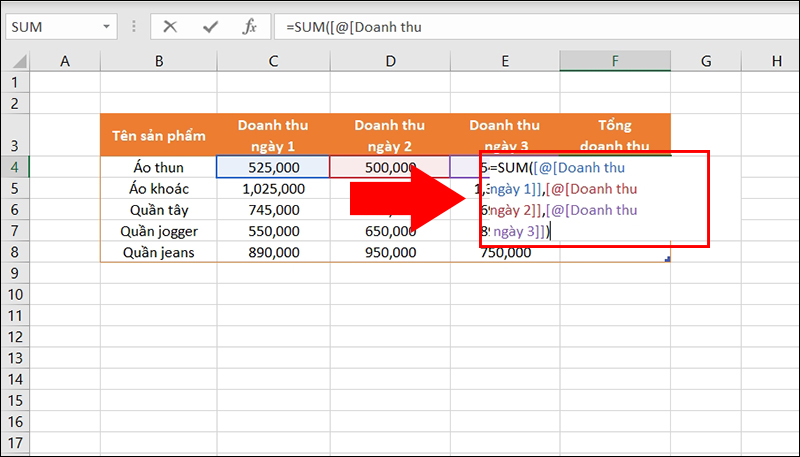 Bước 5: Áp dụng công thức mặc định cho cả cột
Bước 5: Áp dụng công thức mặc định cho cả cột
- Công thức sẽ tự động áp dụng cho tất cả các ô trong cột.
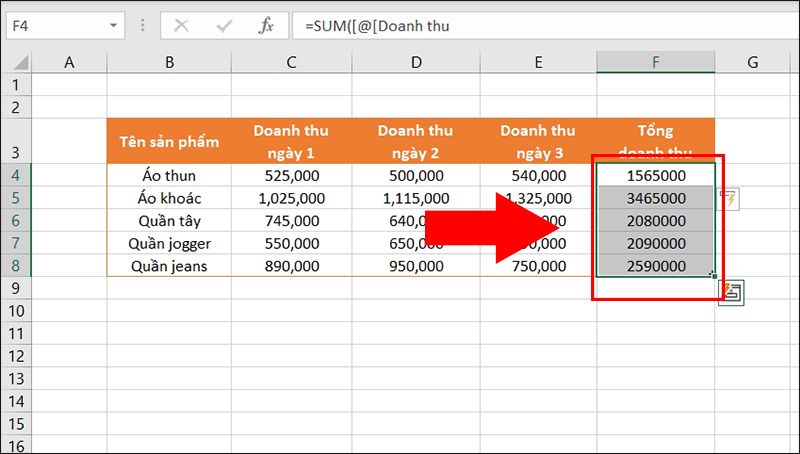 2. Một số lưu ý khi đặt công thức tự động trong Excel
2. Một số lưu ý khi đặt công thức tự động trong Excel
- Công thức trong một cột sẽ được tự động điền vào các ô còn lại, bạn không cần phải sao chép thủ công.
- Nếu bạn thay đổi công thức trong một ô bất kỳ của cột, tất cả các ô còn lại sẽ được cập nhật theo.
- Bạn có thể tạo một ô tổng giá trị bằng cách nhấn vào Total Row tại Table Design.
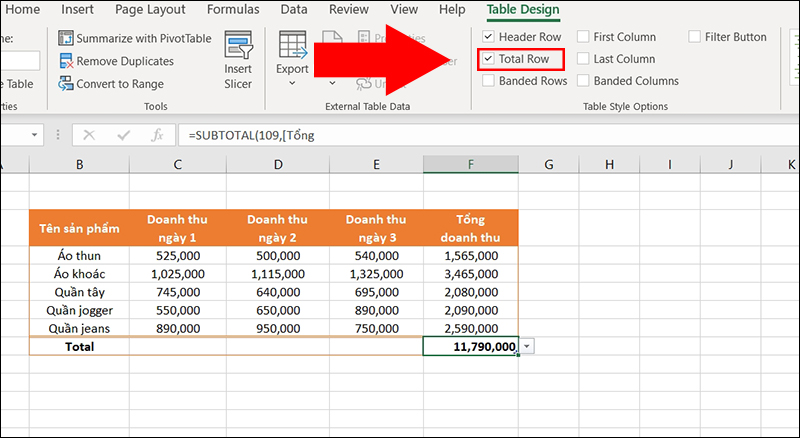 3. Một số câu hỏi liên quan
3. Một số câu hỏi liên quan
Tôi không xóa được hàng trong Excel?
Trả lời: Có thể bạn chỉ bôi đen hàng và nhấn phím Delete. Để xóa hàng trong bảng, bạn hãy làm như sau:
- Bôi đen hàng cần xóa.
- Nhấp chuột phải và chọn Delete.
- Chọn Table Rows.
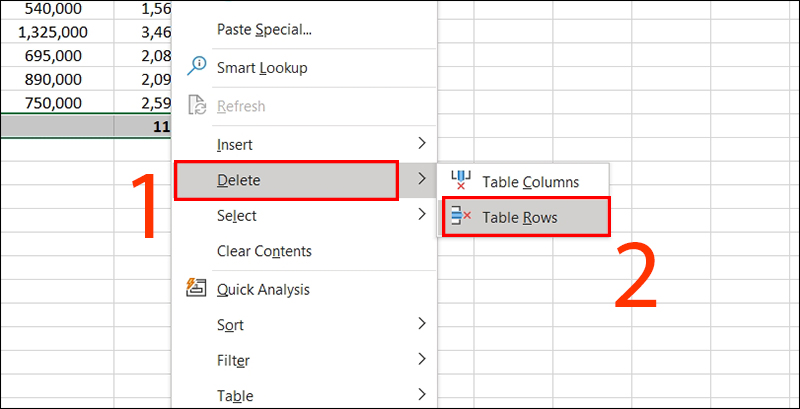
Cách đặt công thức mặc định cho 1 cột, tự động tính tổng trong Excel
Tôi cũng không xóa được cột trong Excel?
Trả lời: Để xóa cột trong bảng, bạn hãy làm như sau:
- Bôi đen các cột cần xóa.
- Nhấp chuột phải và chọn Delete.
- Chọn Table Columns.
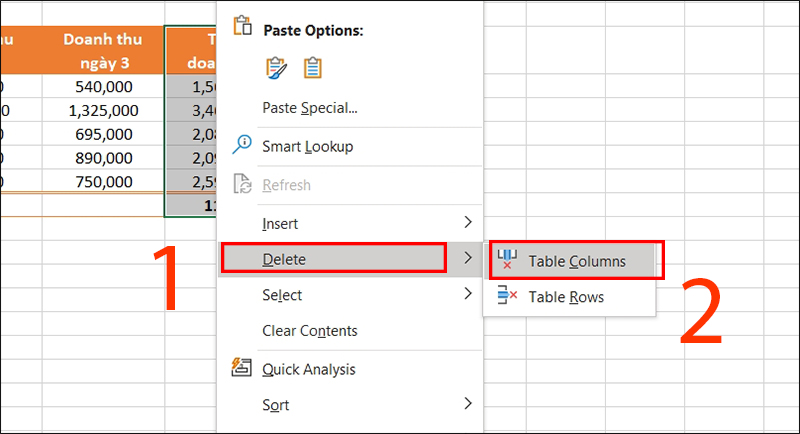
Bài viết trên đã hướng dẫn bạn cách đặt công thức mặc định cho một cột để tự động tính tổng trong Excel, giúp bạn làm việc hiệu quả và giảm thiểu sai sót khi xử lý dữ liệu lớn. Nếu bạn có thêm bất kỳ câu hỏi nào, đừng ngần ngại để lại bình luận bên dưới.